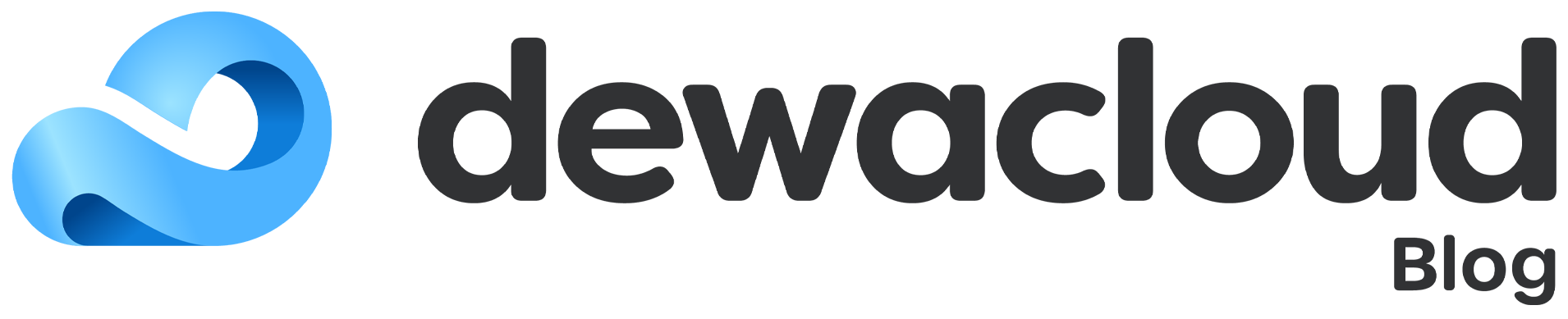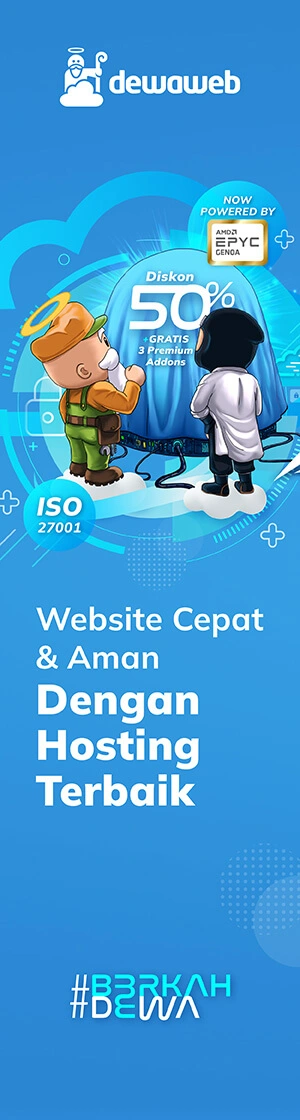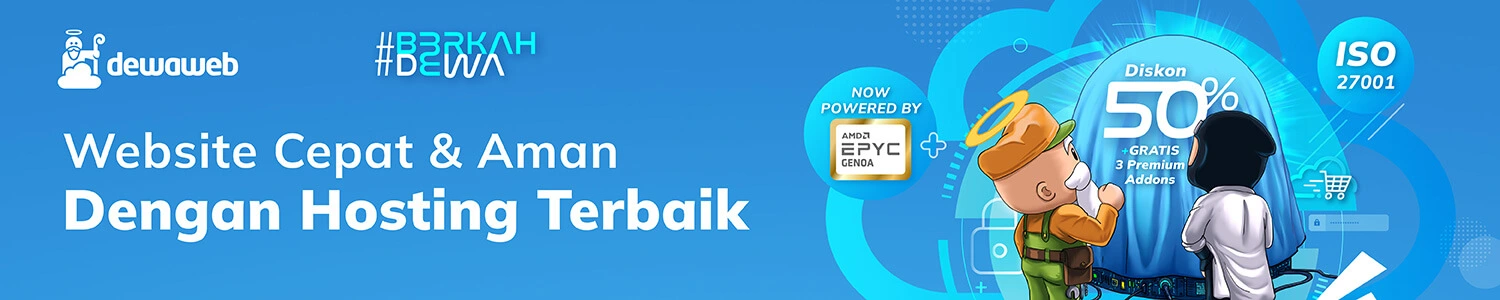Dewacloud
Dewacloud adalah layanan berbasis PaaS (Platform as a Service) dimana kamu dapat membuat, mengelola dan mendesain topologi dengan one-click, selain easy-to-use, tampilannya pun sudah user-friendly, sehingga dapat dengan mudah dipahami oleh user.
Pada artikel ini, kami akan membahas mengenai cara konfigurasi Nginx Proxy Pass di Dewacloud.
Proxy Pass
Proxy Pass adalah salah satu jenis straight-forward yang mengarahkan request ke single server untuk dapat berkomunikasi menggunakan HTTP atau bisa dikenal dengan proxy_pass.
Proxy_pass ini bisa di setting di dalam konteks location pada file konfigurasi, sederhananya kalau kamu memiliki suatu path atau lokasi domain dan ingin di forward ke URL tertentu, bisa dilakukan dengan proxy_pass, terlebih cara ini bisa dilakukan jika kamu memiliki suatu aplikasi dengan menggunakan custom port, sehingga user tidak perlu mengetahui custom port tersebut, cukup dengan mengakses port http saja.
Cara Konfigurasi Nginx Proxy Pass di Dewacloud
Untuk melakukan konfigurasi Nginx Proxy Pass ini, kamu perlu memastikan sudah memiliki account di Dewacloud.
Step 1: Login Dewacloud Dashboard
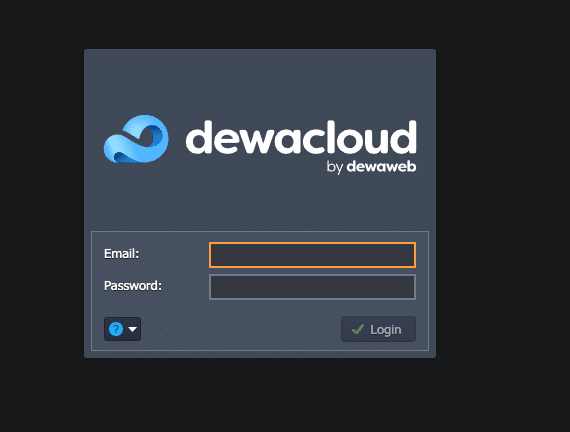
Login terlebih dahulu ke Dewacloud Dashboard dengan email dan password yang valid.
Step 2: Change Environment Topology
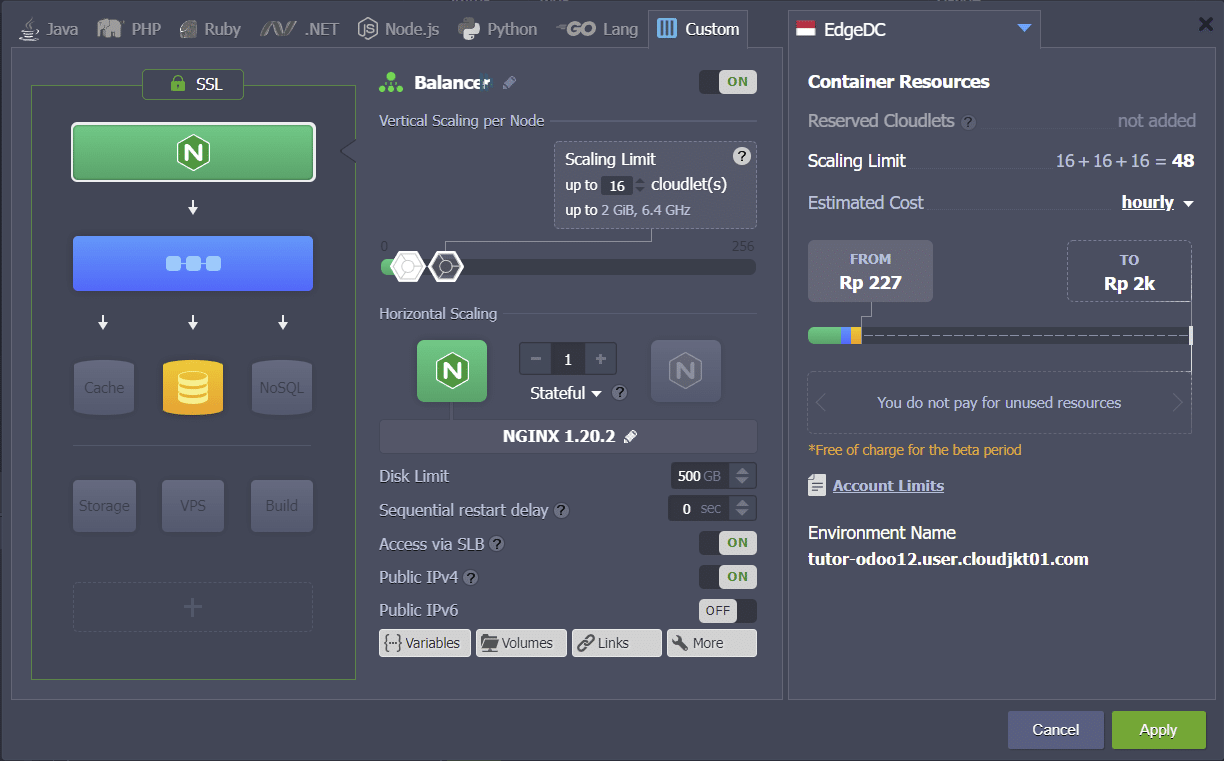
Pastikan kamu sudah memiliki environment dengan aplikasi yang menggunakan custom port, seperti contoh, di sini kami menggunakan Odoo OpenERP sebagai aplikasinya, kemudian aktifkan atau enable Load Balancer Nginx, aktifkan IPv4 dan apply.

Akan ada proses yang dapat kamu lihat pada bagian bawah kiri, yaitu active task.
Step 3: Binding Domain
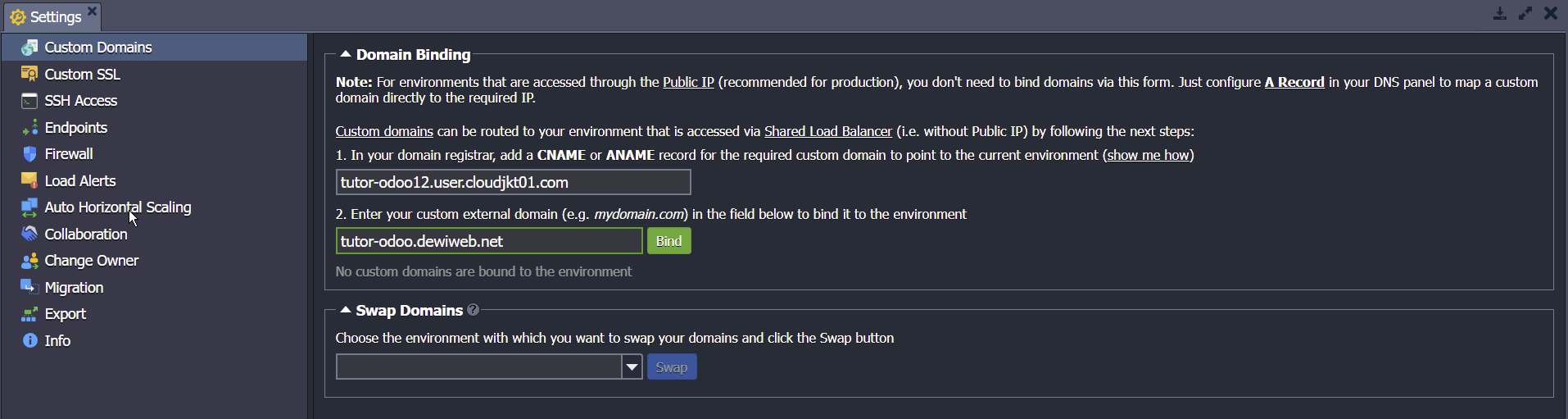
Klik Settings pada environment kamu, kemudian pada Custom Domains, masukkan domain yang akan kamu gunakan pada aplikasi kamu, di sini kami menggunakan tutor-odoo.dewiweb.net sebagai domainnya, jika sudah klik Bind.
Step 4: Pointing Domain

Arahkan domain yang kamu gunakan ke IPv4 atau public IP dari Load Balancer Nginx kamu.
Tunggu beberapa saat, kemudian coba ping dari Terminal (OS Linux, MacOS, Ubuntu) atau Command Prompt (OS Windows) ke domain yang sudah kamu setting.
$ ping tutor-odoo.dewiweb.net Pinging tutor-odoo.dewiweb.net [xxx.xxx.xxx.xxx] with 32 bytes of data: Reply from xxx.xxx.xxx.xxx: bytes=32 time=6ms TTL=55 Reply from xxx.xxx.xxx.xxx: bytes=32 time=5ms TTL=55 Reply from xxx.xxx.xxx.xxx: bytes=32 time=9ms TTL=55 Reply from xxx.xxx.xxx.xxx: bytes=32 time=5ms TTL=55
Jika hasilnya seperti di atas, artinya domain kamu sudah mengarah dengan baik.
Step 5: Konfigurasi Virtual Host
Langkah selanjutnya adalah konfigurasi virtual host, kamu perlu buat dahulu filenya di directory/etc/nginx/conf.d/ dengan nama xxxx.conf, formatnya haru selalu .conf agar dapat dikenali oleh Nginx.
Tambahkan script berikut pada file konfigurasi yang sudah kamu buat.
server {
listen *:80;
server_name tutor-odoo.dewiweb.net;
return 301 https://$server_name$request_uri;
access_log /var/log/nginx/tutor-odoo.access.log;
error_log /var/log/nginx/tutor-odoo.error.log;
location / {
proxy_pass http://172.16.3.5:8069;
proxy_redirect off;
proxy_set_header Host $host;
proxy_set_header X-Forwarded-For $proxy_add_x_forwarded_for;
proxy_set_header X-Forwarded-Proto $scheme;
proxy_set_header X-Forwarded-Port $server_port;
proxy_set_header X-Forwarded-Host $host;
}
}
Note:
Ubah domain pada server_name dan ubah IP Private serta custom port pada proxy_pass.
Penggunaan IP private jauh lebih secure dibandingkan dengan IP public untuk aplikasi, IP public diberikan hanya untuk Layer SQL Database dan Layer Load Balancer saja.
Jika sudah save.
Kemudian reboot Load Balancernya untuk apply modified setting.
Step 6: Install SSL Let’s Encrypt
Di Dewacloud sendiri sudah disedikana Free SSL yaitu Let’s Encrypt dengan auto-renewal per-90 hari nya. Karena menggunakan Load Balancer, sehingga seluruh traffic yang masuk akan ditampung terlebih dahulu di level pertama, yaitu Load Balancer, maka instalasi SSL nya tepat dilakukan di level Load Balancer.
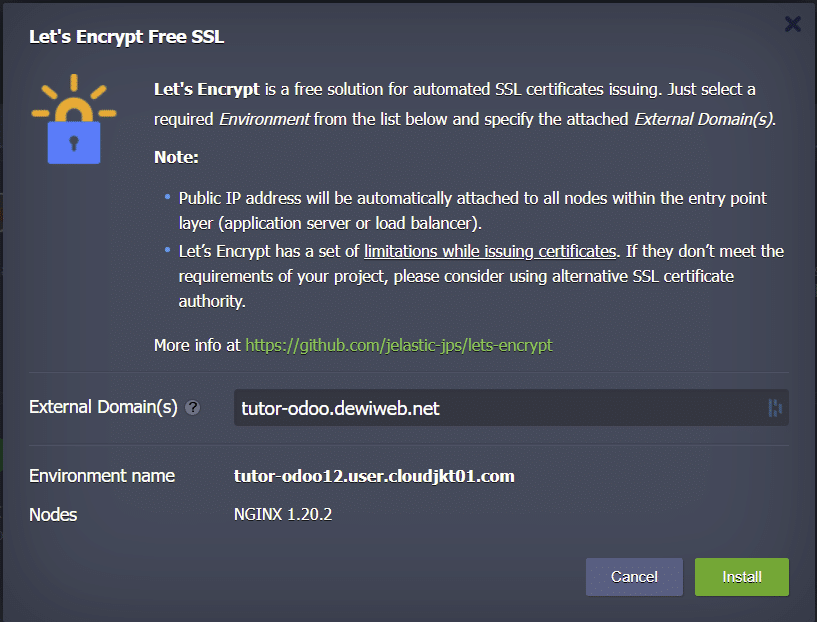
Klik Add-ons pada Load Balancer, klik Install pada Let’s Encrypt, kemudian masukkan nama domain yang kamu sudah setting sebelumnya di kolom External Domain(s), jika sudah klik Install.
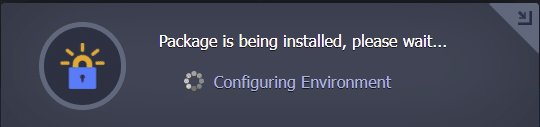
Kemudian akan memunculkan pop up bahwa sedang ada proses instalasi SSL, tunggu beberapa saat untuk prosesnya.
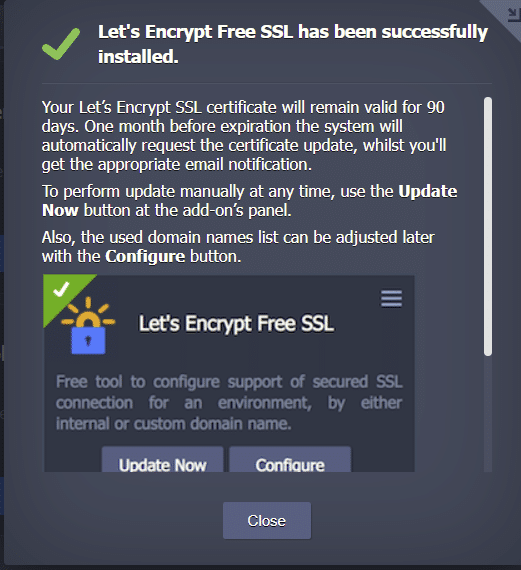
Step 7: Testing
Langkah terakhir adalah testing dengan mengakses nama domain kamu di browser.
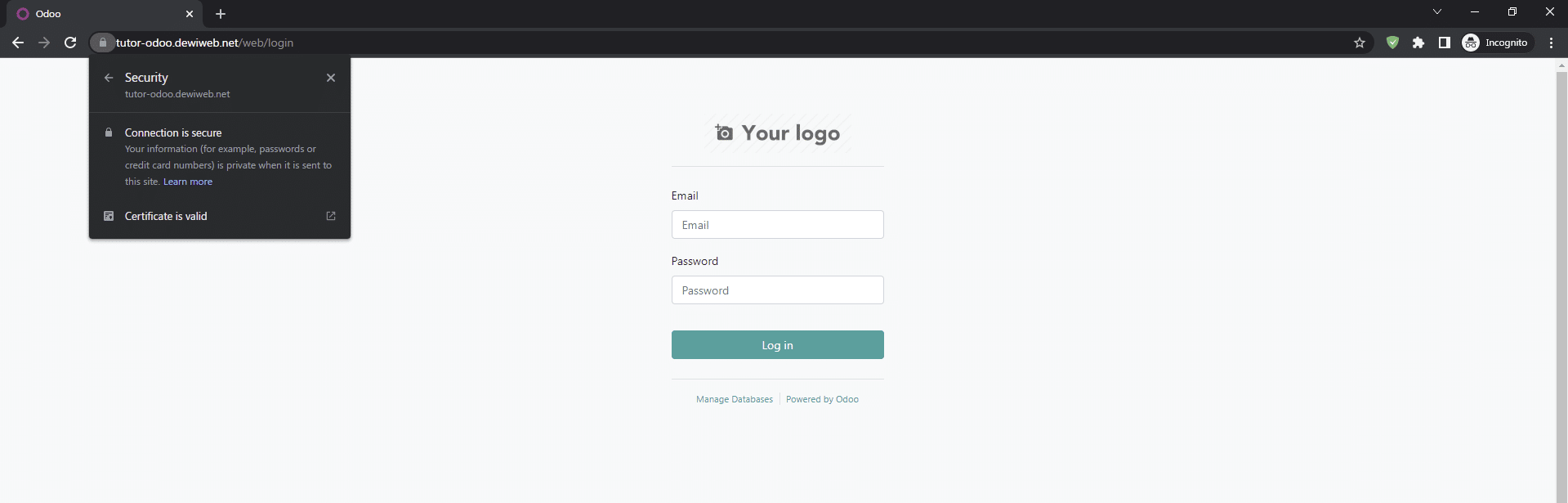
Kamu juga bisa cek detail SSL nya pada SSL Checker.
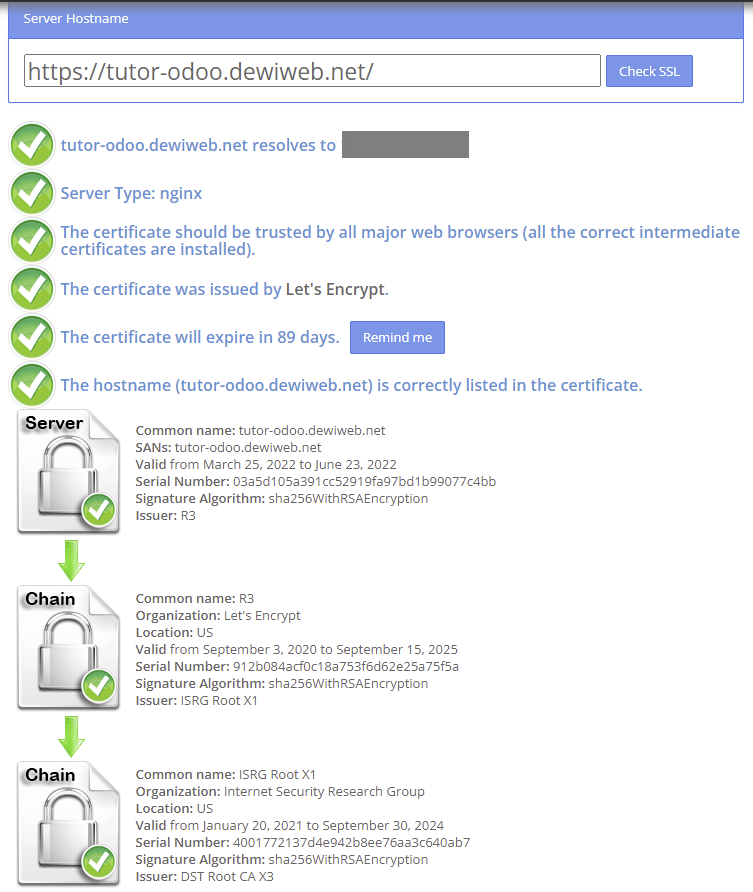
Detail di atas menginformasikan bahwa kamu sudah berhasil melakukan Instalasi SSL Let’s Encrypt dan juga melakukan Proxy Pass untuk Bypass Port.
Kesimpulan
Jika kamu mengikuti artikel ini dari awal sampai akhir, artinya kamu sudah berhasil melakukan Konfigurasi Nginx Proxy Pass di Dewacloud.
Demikian artikel ini, jangan sungkan untuk meninggalkan ide-ide topik yang ingin Anda baca di blog ini. Semoga artikel ini membantu, ya.